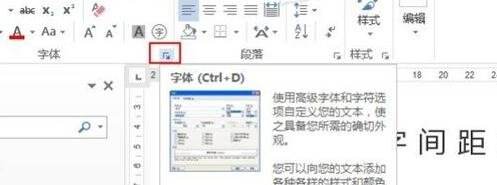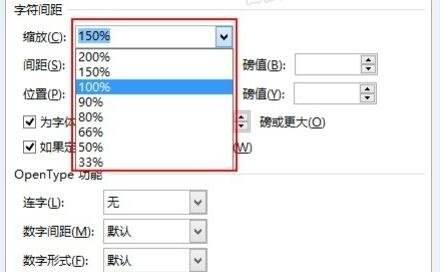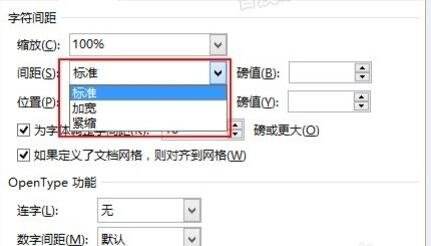Word 2013调整字间距的详细操作方法
办公教程导读
收集整理了【Word 2013调整字间距的详细操作方法】办公软件教程,小编现在分享给大家,供广大互联网技能从业者学习和参考。文章包含290字,纯文字阅读大概需要1分钟。
办公教程内容图文
我们需要先单击“字体”区域的“字体”三角形按钮:
然后要弹出的“字体”对话框中切换到“高级”选项卡,单击“字符间距”中的“缩放”(技巧:大于100%是放大间距,小于100%是缩小间距。):
这时我们也可以在“间距”中设置“加宽”还是“紧缩”:
然后并设置后面的“磅值”:
最后我们设置完成后直接单击“确定”按钮即可:
看完了上文为你们描述的Word 2013调整字间距的操作流程介绍,你们应该都学会了吧!
办公教程总结
以上是为您收集整理的【Word 2013调整字间距的详细操作方法】办公软件教程的全部内容,希望文章能够帮你了解办公软件教程Word 2013调整字间距的详细操作方法。
如果觉得办公软件教程内容还不错,欢迎将网站推荐给好友。